 Многим из нас кажется, что компьютер – это наш «раб» и мы можем использовать его как хотим и сколько хотим. А наши обязанности по отношению к нему сводятся к тому, чтобы платить за интернет и электричество.
Многим из нас кажется, что компьютер – это наш «раб» и мы можем использовать его как хотим и сколько хотим. А наши обязанности по отношению к нему сводятся к тому, чтобы платить за интернет и электричество.
Однако, при таком отношении, некоторые пользователи очень удивляются, почему же его «друг» с течением времени начинает все медленнее и медленнее работать, почему-то купленная год назад мышка начинает плохо «ориентироваться в пространстве», а клавиши на клавиатуры залипать.
Возможно, открою вам секрет, но какой бы чистой не была ваша комната, изнутри системный блок покрывается слоем пыли, на мониторе появляются пятна, оптический датчик мыши засоряется пылью, а в клавиатуру попадают крошки или, очень часто бывает и такое, проливается какая-либо жидкость.
Сегодня будем говорить на тему как чистить компьютер от пыли или как «ухаживать» за своим компьютером, чтобы со временем не попасть в ситуацию, когда «петух клюнет» и компьютер сгорит.
Содержание:
- 1 Почему необходимо производить чистку компьютера от пыли?
- 2 Какие проблемы могут возникнуть от пыли?
- 3 Какие устройства обязательно необходимо чистить от пыли и грязи?
- 4 Какие компоненты не нуждаются в чистке от пыли?
- 5 Чистка системного блока
- 6 Очистка мониторов, сканеров, принтеров
- 7 Чистим мышку и клаву
Почему необходимо производить чистку компьютера от пыли?
За сутки системный блок компьютера прогоняет через себя воздуха, равному нескольким объемам комнаты. А вместе с ним в корпус ПК попадают мелкие ворсинки, пыль, шерсть животных. И все это оседает внутри вашего «друга».
Какие проблемы могут возникнуть от пыли?
1. Перегрев компонентов ПК и выход их из строя. Возникает это по причине того, что пыль обладает плохой проводимостью. И, покрыв поверхность устройства, мешает ему охлаждаться.
2. Электризация устройств. Пыль способна накапливать электричество, которое, при плохом стечении обстоятельств, может попасть в напаянные на материнской плате компоненты и вывести их из строя.
Какие устройства обязательно необходимо чистить от пыли и грязи?
1. Элементы системы охлаждения. Пыль, накапливаясь на лопастях кулеров и вентиляторов, снижает их производительность и эффективность. Что приводит к перегреву охлаждаемых устройств, и как самый плачевный результат – выход их из строя.

2. Элементы ввода. Здесь все просто:
- залил клавиатуры кофе, клавиши будут залипать или вовсе перестанут работать; также могут попасть крошки между кнопками;
- загрязненная мышь, «прыгая» по экрану монитора, может привести к нервному срыву.
3. Принтеры также нуждаются в обслуживании. Больше всего страдает от пыли система подачи бумаги. Снижается качество печати и уменьшается рабочий ресурс устройства.
4. Оптические DVD- и CD-приводы. При попадании пыли в систему фокусировки считывающего устройства снижается точность работы, и как следствие возникают ошибки при чтении и воспроизведении контента с оптического диска.
Какие компоненты не нуждаются в чистке от пыли?
1. HDD и SSD диски. Оба этих устройства имеют глухой герметичный корпус и являются пылестойкими.
2. Платы расширения не имеющие вентиляторов. К таким можно отнести, например, дополнительный сетевой адаптер, звуковой адаптер, TV-тюнер, встраиваемый Wi-Fi адаптер. Непосредственно на сами платы пыль не влияет, но может с них попасть на устройства из первого списка.
3. Современные мониторы. В них отсутствует активная система охлаждения, пыль им не страшна. Однако жирные пятна и пыль на самом экране все-таки вносят дискомфорт при работе.
Чистка системного блока
Первым шагом почистите поверхность системного блока от пятен и грязи. Сделать это можно либо специальными салфетками, либо обычными салфетками с использованием специального чистящего средства в баллончике (мы еще поговорим о чистящих средствах).
Вторым шагом необходимо подготовить системный блок к чистке изнутри. Для этого проделайте следующее: 
- обесточьте ПК и отключите от него все провода;
- отвинтите болтики на задней панели корпуса, чтобы можно было снять левую боковинку корпуса;
- подберите для чистки системного блока хорошо освященное и проветриваемое место (скорее всего, пыли будет много).
Далее необходимо пылесосом удалить всю возможную пыль. Если позволяют средства, то можно приобрести баллончик со сжатым воздухом (он недорогой) для более эффективной чистки пыли в труднодоступных местах.

Стенки корпуса удобно чистить микрофиброй. А вот удаление пыли с материнской платы и других плат расширения советую производить только бумажной салфеткой, чтобы не оставлять ворсинок.
Особенно тщательно следует удалять пыль с компонентов системы охлаждения, а именно с вентиляторов и радиаторов. Если имеется баллончик со сжатым воздухом, то проблем это не вызовет. В ином случае придется самостоятельно снимать кулер, осторожно чистить его салфеткой, и продувать пылесосом радиатор.
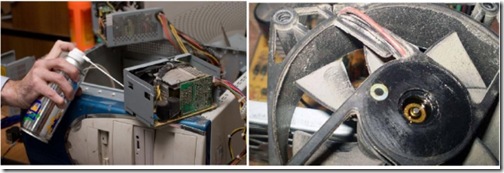
Таким образом необходимо почистить, как минимум, систему охлаждения центрального процессора и видео карты. Кстати, не снимайте радиаторы, а то придется наносить новый слой термопасты, которая, уверен, есть не у каждого.
К счастью, что процедуру чистки системы охлаждения можно проделывать реже (где-то раз в квартал), чем общее удаление пыли.
Очистка мониторов, сканеров, принтеров
Экран и стеклянную поверхность принтера лучше всего чистить с помощью специального спрея и микрофибры, дабы не осталось разводов. Пластиковые поверхности можно протереть обычной влажной салфеткой.

При частом использовании принтера, засоряется система подачи бумаги. Чистить ее очень просто: откройте отсек подачи бумаги и, используя влажную безворсовую салфетку, аккуратно почистите от пыли пластиковые колесики и резиновые ролики.

Чистим мышку и клаву
Для удаления мелких соринок из клавиатуры, просто переверните ее и аккуратно потрясите. Если вы пролили воду на клавиатуру, то придется ее разбирать. Там все просто. Только дам два житейских совета:
- перед разборкой сфотографируйте порядок расположения клавиш, чтобы потом без проблем собрать все в обратном порядке;
- не используйте для сушки фен: под напором воздуха вода может попасть на контактную плату, что может вывести ее из строя.
С чисткой мыши тоже все просто: удалите с помощью тряпочки накопившуюся пыль с резиновых ножек и с оптического отражателя. Если есть желание, можете ее аккуратно разобрать и почистить резиновый колесик прокрутки страницы (но это требуется редко).
Для чистки DVD/CD-приводов продаются специальные наборы, включающие в себя чистящие CD и флакон с чистящим средством (также недорогие).
Внимание! Как всегда, обращаю ваше внимание на технику безопасности. Дабы не получить удар электрическим током, все работы следует производить после полного отключения всех устройств от электрической сети.






С удовольствием читаю Ваши статьи… . но лень и авось сильнее нас, пока не клюнул …тьфу, тьфу . Спасибо за Ваши усилия в борьбе за грамотную эксплуатацию комп. техники.
очень большое спасибо за статью.очень полезная.компютер я проверяю и чистью каждую неделю.а за советы очень большое еще раз спасибо.мне очень понравилась.с большим уважением к тебе виталий.
Виталий, всего вам наилучшего! Будьте здоровы!
Спасибо за полезную информацию
Валерий, я очень рад, что мои статьи полезны для Вас! Всего Вам наилучшего! Здоровья самое главное!
Спасибо за полезную статью. А как почистить ноутбук?
С уважением,
Юрий.
Про ноутбук, Юрий, я еще напишу, это у меня в планах. Хотя вкратце, откройте те блоки задней панели, которые выделены и как бы отделены от основного большого корпуса с помощью отвертки. Затем вытащите аккуратно жесткий диск и модуль памяти, как правило, доберетесь только до него, и пропылесосьте. Вот и все. В остальную часть советую лезть только продвинутым, могут возникнуть трудности при сборке. Всего вам наилучшего.
Доброго времени суток!
Кисточка и пылесос применимы к чистке ПК?
Конечно, я дома именно так и провожу уборку, только не забудьте обесточить ПК.